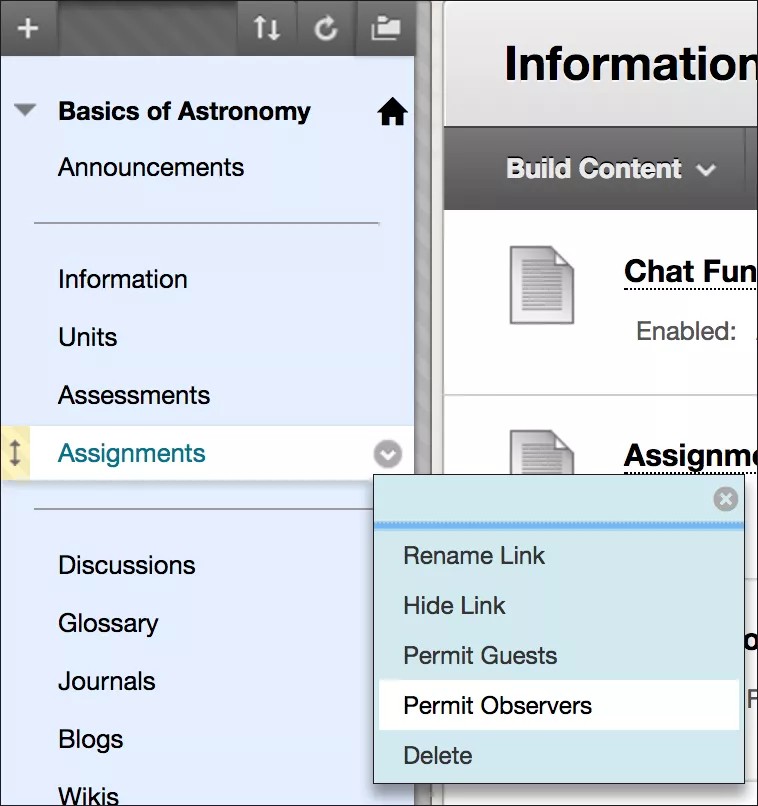Ces informations s'appliquent uniquement à l'affichage de cours d'origine. Votre établissement détermine les outils qui sont disponibles.
Si vous y êtes autorisé, vous pouvez contrôler si les rôles de visiteur et d'observateur ont accès à votre cours. Vous pouvez également choisir le contenu qu'ils peuvent voir. Votre établissement doit créer les comptes et associer les observateurs aux étudiants.
Les visiteurs d'un cours peuvent inclure des maîtres de conférence invités, des étudiants potentiels ou d'autres utilisateurs qui ne participent pas directement à votre cours.
En règle générale, les observateurs sont affectés au suivi d'utilisateurs spécifiques dans Blackboard Learn et ne peuvent pas interagir avec le système. Les observateurs peuvent voir votre cours et suivre les progrès des étudiants. Depuis votre cours, vous pouvez également envoyer des alertes par e-mail aux observateurs, si nécessaire.
Une fois connectés, les observateurs consultent les informations sur les étudiants auxquels ils sont associés dans le tableau de bord de l'observateur, accessible dans l'onglet Mon établissement du volet Outils.
Autorisation de l'accès des visiteurs et des observateurs
- Définissez le mode Modification sur ACTIVÉ.
- Dans le panneau de configuration, développez la section Personnalisation et sélectionnez Accès des visiteurs et observateurs.
- Sur la page Accès des visiteurs et observateurs, sélectionnez Oui pour Autoriser les visiteurs et Autoriser les observateurs.
Personnalisation de l'accès des visiteurs et des observateurs
Quand vous autorisez les visiteurs et les observateurs à accéder à votre cours, vous pouvez déterminer le contenu qu'ils voient de deux façons :
- en contrôlant l'accès aux fonctionnalités individuelles que les visiteurs et les observateurs sont autorisés à voir selon les critères de votre établissement ;
- en choisissant les éléments du menu du cours que les visiteurs et les observateurs peuvent voir.
Votre établissement peut autoriser ou interdire l'accès des visiteurs et des observateurs à certaines fonctionnalités des cours, comme les outils et pages de contenu.
Les paramètres système priment sur les paramètres du cours en matière de restriction d'accès. Si le système interdit l'accès des visiteurs à un outil, les visiteurs inscrits à votre cours ne sont pas autorisés à accéder à l'outil au niveau du cours.
Accès aux fonctionnalités individuelles
Vous pouvez accorder l'accès des visiteurs et des observateurs à des fonctionnalités individuelles, dont l'accès n'est pas contrôlé au niveau du système. Les fonctionnalités sont visibles (en lecture seule), mais ne peuvent pas être utilisées par les visiteurs ou les observateurs lorsque ces derniers sont admis dans votre cours.
- Dans le panneau de configuration, développez la section Personnalisation et sélectionnez Disponibilité des outils.
- Sur la page Disponibilité des outils, vous pouvez cocher les cases pour contrôler l'accès des visiteurs et des observateurs. Les outils associés à l'icône Indisponible dans une colonne ne possèdent pas de paramètres de disponibilité modifiables dans le système.
En savoir plus sur la gestion de la disponibilité des outils
Ce tableau répertorie les outils qui sont soit indisponibles au niveau du système pour les visiteurs et les observateurs, soit disponibles uniquement pour le rôle Observateur. Votre établissement peut désactiver la disponibilité d'un outil spécifique figurant dans cette liste pour le rôle Observateur.
| Outil | Indisponible aux rôles Visiteur et Observateur |
|---|---|
| Examens | Oui |
| Blogs | Oui |
| Collaboration | Oui |
| Plate-forme de discussion | Oui |
| Indisponible au rôle Visiteur | |
| Groupes | Oui |
| Journaux | Oui |
| Messages | Oui |
| Mes notes | Indisponible au rôle Visiteur |
| Annuaire des étudiants | Indisponible au rôle Visiteur |
| Grilles d'évaluation | Oui |
| Tâches | Indisponible au rôle Visiteur |
Accès au menu du cours
Vous devez choisir les éléments du menu du cours auxquels les visiteurs et les observateurs peuvent accéder. Les visiteurs et les observateurs ne peuvent pas afficher la plupart des éléments du menu du cours tant que vous ne les autorisez pas à y accéder. Vous ne pouvez pas autoriser les visiteurs et les observateurs à accéder à certains éléments, comme les discussions, les blogs et les journaux.
Ouvrez le menu d'un élément pour effectuer une sélection. Une fois que vous avez autorisé l'accès à un élément, vous pouvez refuser l'accès dans le même menu.